
Varför kan det krävas? Till exempel, för att komma åt Internet med en tablett som inte är utrustad med en 3G- eller LTE-modul, istället för att köpa ett 3G-modem och för andra ändamål. Men kom ihåg att dataöverföringsoperatörens tariffer och glöm inte att olika enheter självständigt kan ladda ner uppdateringar och annan standardinformation (till exempel, genom att ansluta en bärbar dator, kan du inte märka hur en halv fas uppdaterad).
Åtkomstpunkt Wi-Fi från telefonen på Android
Det kan också vara användbart: hur man distribuerar internet med Android på Wi-Fi, Bluetooth och USB
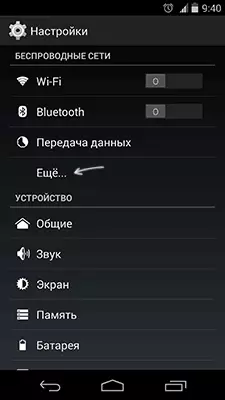
För att använda Android-smarttelefonen som router, gå till inställningarna, sedan i avsnittet "Trådlösa nätverk", välj "Mer ..." och på nästa skärm - "Modem Mode".
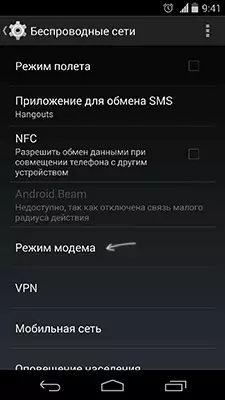
Markera Wi-Fi-åtkomstpunkten. De trådlösa nätverksinställningarna som skapats av telefonen kan ändras i motsvarande objekt - "Ställa in Wi-Fi-åtkomstpunkten".
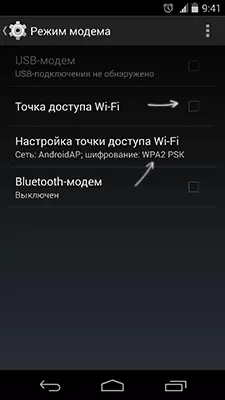
För att ändra är namnet på SSID-åtkomstpunkten tillgängligt, nätverkskrypteringstypen och Wi-Fi-lösenordet. När alla inställningar görs kan du ansluta till det här trådlösa nätverket från vilken enhet som helst som stöder.
iPhone som en router
Detta exempel är att citera iOS 7, men i den 6: e versionen görs detta på samma sätt. För att aktivera Wi-Fi-Wi-Fi-trådlös punkt på iPhone, gå till "Inställningar" - "Cellulär kommunikation". Och öppna modemlägesobjektet.
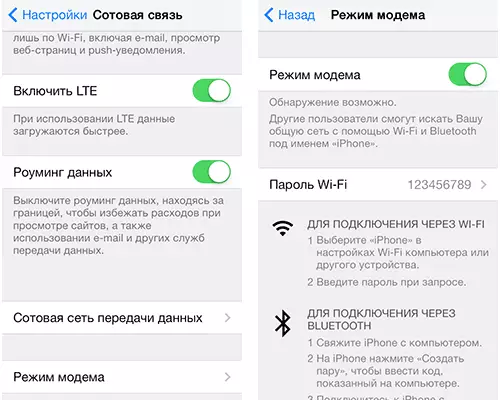
På skärmen Nästa inställningar, sätt på modemläget och ställ in data för att komma åt telefonen, i synnerhet Wi-Fi-lösenordet. Den åtkomstpunkt som skapas av telefonen kommer att kallas iPhone.
Distribution Online Wi-Fi med Windows Phone 8
Naturligtvis kan allt detta göras på Windows Phone 8-telefonen ungefär lika. För att aktivera Wi-Fi Router-läge i WP8 gör du följande:
- Gå till inställningarna och öppna objektet "Allmänt Internet".
- Aktivera "delad åtkomst".
- Om det behövs ställer du in Wi-Fi-åtkomstpunktsinställningarna, för vilka du klickar på knappen "Installation" och i knappen "Broadcast Name", ställ in namnet på det trådlösa nätverket och i fältet Lösenord, ett lösenord för en trådlös anslutning som består av av minst 8 tecken.
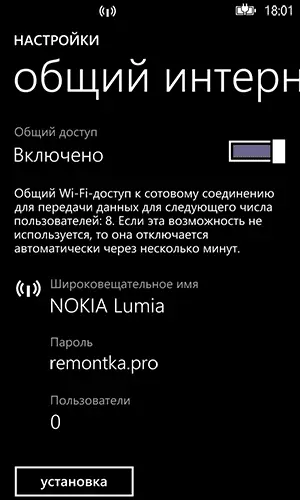
Detta är klart på detta.
ytterligare information
Några ytterligare information som kan vara användbara:
- Använd inte kyrilliska och specialtecken för namnet på det trådlösa nätverket och lösenordet, annars kan det finnas problem med anslutning.
- Enligt information om telefonproducenternas webbplatser, för att använda telefonen som en trådlös åtkomstpunkt, måste den här funktionen stödja telekomoperatören. Jag har inte träffat att någon inte fungerade och inte ens förstår hur ett sådant förbud kan organiseras, förutsatt att mobilen Internet fungerar, men det kostar den här informationen.
- Det deklarerade antalet enheter som kan anslutas via Wi-Fi till telefonen på Windows Phone är 8 stycken. Jag tror att Android och IOS också kommer att kunna arbeta med ett liknande antal samtidiga anslutningar, det är, det är nog om inte för mycket.
Det är allt. Jag hoppas att den här instruktionen visade sig vara användbar.
